Как да конфигурирате микрофона на Windows 7 и 8

В повечето случаи за правилното функциониране на микрофона е достатъчно да го свържете към съответния конектор на звуковата карта. Но понякога все още трябва да направите някои малки корекции и по-нататък ще разгледаме как да настроите микрофона на Windows 7 и 8.
Настройката на микрофона на компютър с Windows 7 и Windows 8 се извършва почти по същия начин и ще го направим през контролния панел. И да, за да конфигурирате микрофона на Windows 7 или 8, трябва да отидете на "Контролен панел"Оборудване и звукЗвук". След като се появи прозорецът "Звук", отидете в раздела "Запис", където ще се покажат всички свързани в момента микрофони. Изберете необходимия микрофон и щракнете върху бутона "Properties".
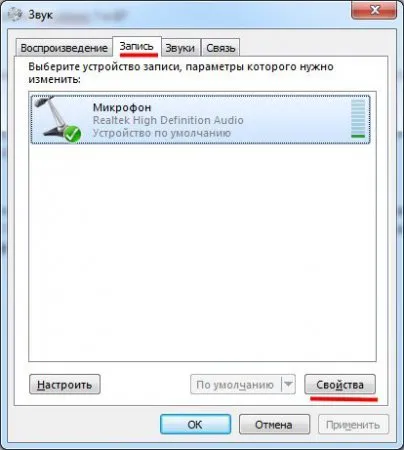
В свойствата на микрофона в раздела "Общи"се уверете, че устройството е включено и отидете в раздела "Слушане", където проверяваме " Слушайте от това устройство"и натиснете бутона "Приложи".
Свойства на микрофона, раздел "Общи".
Свойства на микрофона, раздел "Слушане".
Тази настройка ще ни позволи незабавно да възпроизведем звука от микрофона и да оценим качеството на неговата работа. Най-добре е да свържете слушалки, в противен случай могат да се появят ужасни свирки и шумове поради многократното възпроизвеждане на звука, идващ от високоговорителите.
За да конфигурирате допълнително микрофона на компютъра, отидете в раздела "Нива"в свойствата на микрофона.
Свойства на микрофона, раздел Нива
В този раздел можете да регулирате силата на звука на звука от микрофона и усилването на микрофона. Всеки микрофон може да има свои собствени стойности, поради което включихме слушане на звука от микрофона, за да определим всички стойности чрез опитплъзгане на плъзгачите и оценка на резултата. В същото време не забравяйте, че когато микрофонът се усилва, нивото на смущения също се увеличава.
След като постигнем желаното ниво на звука, отиваме в раздела "Подобрения", където ще бъде възможно да премахнем някои звукови смущения.
Свойства на микрофона, раздел „Подобрения“
Тук трябва да поставите отметка в квадратчето "Деактивиране на всички звукови ефекти"или да изберете комбинация от елементите по-долу. Освен това промените ще влязат в сила и могат да бъдат оценени само когато режимът на слушане бъде включен следващия път. Тоест, необходимо е да се върнете в раздела "Слушане", да изключите и активирате отново режима на слушане на микрофона.
В раздела "Допълнителни"можете да регулирате битрейта и честотата на дискретизация за нашия микрофон, което вероятно ще се отрази на качеството на звука, но дори няма да го забележите по принцип, освен че когато увеличите качеството , силата на звука на записания звук ще се увеличи значително.
Това е краят на цялата настройка на микрофона на Windows 7 и 8 на компютъра. След като направите настройките, не забравяйте да изключите режима на слушане на микрофона.
